Sådan får du FaceTime på Windows
Hvad skal man vide
- Et invitationslink skal sendes fra FaceTime-appen på en iPhone, iPad eller Mac. Windows-baserede computere kan ikke starte et FaceTime-opkald.
- For at køre FaceTime på en Windows-computer skal du åbne et FaceTime-invitationslink i en webbrowser.
Denne artikel dækker alt, hvad du behøver at vide om brug af FaceTime på en Windows-computer.
Den følgende proces fungerer kun med iPod touch og iPhones, der kører mindst iOS 15, iPads, der kører iPadOS 15, og Macs, der er opdateret til macOS Monterey (12.0).
Hvordan gør du FaceTime på en computer, der kører Windows?
For at deltage i en FaceTime-videochat på en computer, der kører Windows, skal du modtage et invitationslink til en chat fra en person, der bruger FaceTime-appen på en iPhone, iPod touch, iPad eller Mac. Du kan sende dette link til dig selv for at skifte enhed, eller du kan anmode om et link fra en anden deltager, så du kan deltage.
-
Åbn FaceTime-appen på en iPhone, iPod touch, iPad eller Mac-computer.
Din Apple-enhed skal køre mindst iOS 15, iPadOS 15 eller macOS Monterey.
-
Vælg Opret link.
Hvis du ikke har Opret link mulighed, skal du muligvis opdatere din FaceTime-app eller dit operativsystem til den nyeste version.
-
Tryk på Kopi for at kopiere FaceTime-webadressen til din enheds udklipsholder og derefter indsætte den i en e-mail eller besked for at sende til en kontakt eller dig selv. Alternativt kan du også trykke på en af de foreslåede chat-apps for at sende linket som en DM.
Hvis du vil sende linket til dig selv, skal du sende det i en privat chat i en app, som du også kan få adgang til på din Windows-computer, såsom Facebook Messenger, Telegram, Twitter eller WhatsApp.
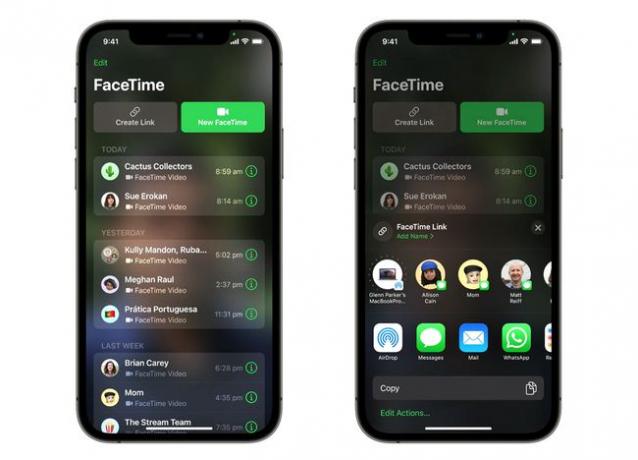
Æble
-
På din Windows-computer skal du finde FaceTime-linket og åbne det i enten Microsoft Edge eller Google Chrome webbrowser.
FaceTime fungerer muligvis i andre browsere på Windows, men Edge og Chrome er, hvad Apple anbefaler.
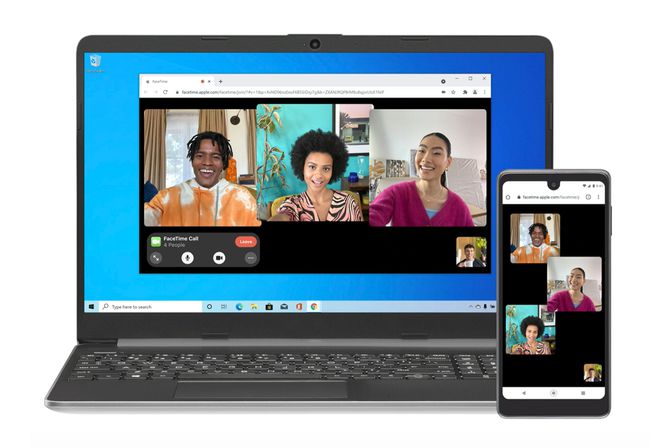
Æble
-
Du vil nu blive føjet til FaceTime-chatten i webbrowseren på din Windows-computer.
Hvis du lige tilføjede din Windows-computer til chatten, kan du nu lukke FaceTime-appen på din Apple-enhed.
Skal jeg installere FaceTime på min Windows-computer?
Der er ingen FaceTime-app til Windows-computere, og du har heller ikke brug for en. På Windows kan FaceTime køres helt fra en webbrowser ved at klikke på et chatinvitationslink, der er sendt til dig fra en person, der deltager med en Apple-enhed.
Er FaceTime til pc sikkert?
Apple lover ende-til-ende kryptering for sin FaceTime-kommunikation, som øger din samtales privatliv betydeligt.
Du kan øge din sikkerhed ved at sørge for, at du har den nyeste version af Windows kørende på din computer, og at din browser er opdateret. Det er også en god idé kun at klikke på FaceTime-invitationslinks, som du forventer. E-mail-svindlere kan forsøge at narre dig til ved at klikke på ondsindede links ved at påstå, at de er til en FaceTime-chat, mens de i virkeligheden er til en falsk hjemmeside.
FAQ
-
Hvordan gør jeg FaceTime på en Android?
Med fremkomsten af iOS 15, kan brugere deltage i et FaceTime-opkald fra en Android-enhed, ligesom fra en Windows 10-pc, som beskrevet ovenfor. Hvis en iOS 15-bruger sender et link til en person med en Android-enhed, klikker Android-brugeren på linket, går til en browser og deltager i FaceTime-opkaldet.
-
Hvordan deler jeg skærmen på et FaceTime-opkald?
I iOS 15 indeholder FaceTime en funktion kaldet SharePlay, som giver brugerne mulighed for at dele videoer og TikToks, lytte til musik sammen og ellers dele deres skærme, når de er i et FaceTime-opkald.
-
Hvordan optager jeg et FaceTime-opkald?
FaceTime har ikke indbygget opkaldsregistreringsfunktionalitet, men der er en løsning. For at optage et FaceTime-opkald på din Mac ved hjælp af Quicktime skal du starte et FaceTime-opkald, derefter starte Quicktime og gå til Fil > Ny skærmoptagelse. Vælg Optag hele skærmen eller Optag valgt del, og sørg for, at dit FaceTime-vindue er inkluderet. Begynd at optage skærmen, og afslut derefter optagelsen, når du er færdig med dit FaceTime-opkald.
